Minulý týden byla zveřejněna tradiční půlroční – nyní tedy podzimní – aktualizace tuzemského správce a editoru digitálních fotografií (a trochu i videa), Zoner Photo Studio X. Brněnský Zoner software svůj program už dlouhé roky permanentně vylepšuje, a předem mohu oznámit, že právě tato nejčerstvější aktualizace je velmi výživná, poměrně rozsáhlá a hodně povedená.
Společným jmenovatelem většiny novinek je modul Vyvolat čili ta část ZPS X, v níž lze nejen vyvolávat RAWy, ale hlavně bezztrátově pracovat s dalšími podporovanými obrazovými formáty. Navrch pak podzimní update přináší ještě novinky v modulu Vytvořit. Nyní tedy podrobněji ke všem novým či inovovaným funkcím.
Kolik verzí máš, tolikrát jsi…
Říkal jsem si, že začnu tím nejjednodušším, abych následně zjistil, že zase tak jednoduché, přesněji řečeno jednoduchá funkce to není – verzování neboli vytváření variant jedné fotografie. Princip verzování sám o sobě jednoduchý je – zkrátka pokud potřebujete, můžete si vytvořit více (až 250!) variant jedné fotografie. Typickým příkladem je barevná a černobílá verze fotografie, možností využití je ale samozřejmě mnohem více, počínaje lokálními úpravami až po celkový vzhled fotografie.

Důležité je, že každá další varianta původní fotografie vás nic nestojí, tedy co se týče místa na disku. Protože se pracuje v modulu Vyvolat, který úpravy neukládá přímo do obrazového souboru (nepřepisuje jej), ale do malého externího, de facto textového souboru popisu úprav. Obrazový soubor vzniká až po exportu – při požadavku přenesení fotografie vně ZPS X.
To ale není všechno. Kromě toho, že si jednotlivé verze – uspořádané v přehledné skupině se zdrojovou fotografií – můžete v ZPS X prohlížet a kdykoliv jakkoliv znovu upravovat, lze jednotlivým variantám přiřazovat také jedinečná klíčová slova, hodnotit je hvězdičkami či tagovat barevnými značkami. Že se pak dají všechny tyto parametry využít k vyhledávání, je nasnadě. Ale pozor, funguje to pouze, pokud jsou fotografie umístěné v Katalogu Zoner Photo Studia X.
Podrobný návod, jak vytvořit a pracovat s více verzemi jedné fotografie, najdete zde.
Víceméně intenzivní presety
Pokud jsem chtěl postupovat od nejjednodušší funkce, měl jsem začít novou možností změny intenzity presetů. Zoner software pravidelně doplňuje svoji sbírku presetů do ZPS X, což je chvályhodné, další – vlastní – presety si můžete vytvářet sami. Nicméně doposud tyto přednastavené postupy úprav fungovaly pouze stylem on/off, tedy na 100 % použitý či nepoužitý. V nejnovější aktualizaci programu si už můžete plynule měnit jejich intenzitu.
Dlužno dodat, že slovní spojení „měnit jejich intenzitu“, které jsem použil v minulé větě, není zcela správné nebo spíše výstižné. Ona změna „hustoty“ presetů totiž není jen prosté snížení intenzity jejich účinnosti. Při práci s posuvníkem 0–100 % totiž často (jak u kterého presetu) dochází například ke změně tvarování křivky, nebo úpravám jiných dílčích editovaných hodnot. Takže třeba snižováním intenzity černobílých presetů se fotografie nestává méně černobílá, jak by se dalo logicky očekávat, nýbrž mění se její tonální charakter.
Jako podle pravítka
Nyní trocha umělé inteligence. Vývojáři Zoner software zapracovali ve spolupráci s Vysokým učením technickým v Brně na vylepšení funkce Srovnání linií. Aktuální podoba nástroje pro srovnání kolinearity čili typicky kácejících se linií například u fotografií architektury (psal jsem už před lety zde) byla doplněná o čtyři nová tlačítka/volby, pracující (skoro) automaticky.
Podle perspektivy fotografie si můžete zvolit mezi automatickým srovnáním horizontálních nebo vertikálních linií, ve specifických případech se ale hodí také třetí možnost Plné, kdy program pracuje jak s horizontálami, tak i s vertikálami. No a čtvrtá volba Inteligentní… ta prostě vybere dle svého uvážení :-) Ne, vážně – jak jsem vyzkoušel na několika fotografiích, jde jí to velmi dobře, za název Inteligentní se stydět nemusí.

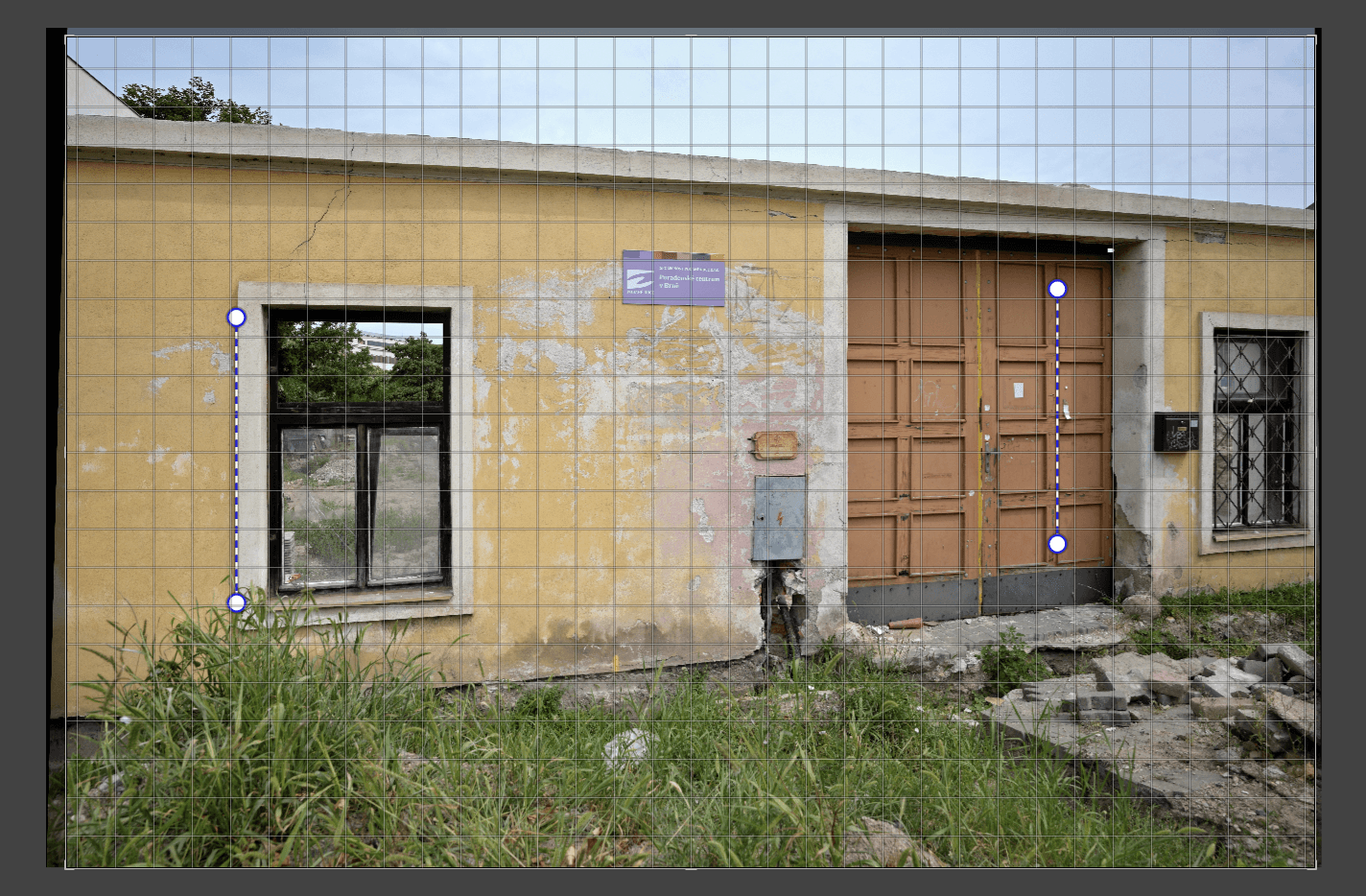

Ještě upřesnění: I když jde o automatické funkce, v praxi jsou to de facto jen automatické návrhy oprav – protože u všech čtyř voleb lze i po stisknutí příslušného tlačítka vždy manuálně změnit algoritmem programu navrhované úpravy na vlastní nastavení.
Poznámka: Takto funguje Srovnání linií pouze v modulu Vyvolat. V Editoru je sice dostupné také, ale bez nově přidaných vychytávek.
Luma křivka? Co to je?
Však to znáte – kroutíte obligátním nástrojem Křivky a kromě jasových změn dochází také ke změnám nasycení. Prostě klasika – ztmavování odstínů zároveň saturuje jejich barvy a naopak. Ne vždy je to však žádoucí, a vývojáři brněnského Zoner software to vědí. A tak vymysleli novou variantu nástroje Křivky – Luma křivku.
Klobouk dolů, toto se vážně povedlo! Ať Luma křivku tvarujete jak chcete, ovlivňujete vždy jen jasy, saturace zůstává nedotčená. Nenechte se mýlit – pravý význam této funkce není u sytých barev – naopak, u oblastí fotografií s nízkým nasycením jemnými barvami. Typicky jde samozřejmě o pleťové odstíny, kde jsme na každou anomálii velmi citliví. Budete-li pomocí klasické křivky zesvětlovat pleťovku, může dojít – a také dochází – k poněkud mrtvolnému odsaturování a také na velmi jasných místech až k přepalům. S novou Luma křivkou je to jiné. Díky zachovanému barevnému nasycení jsou tyto nežádoucí efekty z velké části eliminované. Výborné, vyzkoušejte!
Maskované úpravy
Od editace globálního typu k selektivním úpravám. Je libo aplikovat novou Luma křivku, ale také další barevné korekce pouze na vybranou část obrazu? Není problém, stačí využít rychlých masek Přechodového, Kruhového nebo Štětcového filtru.
Práce s výběry, přesněji s maskami, je velmi intuitivní, rychlá – a protože jsme stále v modulu Vyvolat, je také kdykoliv „zpětně (a bezztrátově) editovatelná“. Masky lze přidávat, duplikovat, nastavovat prolnutí efektu, zkrátka pohodlná práce bez složitých manuálních selekcí pomocí lasa.
Podrobný návod, jak pracovat se selektivními úpravami, najdete zde.
Mimochodem, jen drobnost, ale potěší. Netýká se to je lokálních úprav, ale všech funkcí ZPS X – nově je u každé použité funkce, u její ikonky v pravém postranním panelu, zobrazená malá modrá tečka. Když se tedy k nějaké fotografii vrátíte po delší době, vidíte na první pohled, které funkce jsou zde použité.
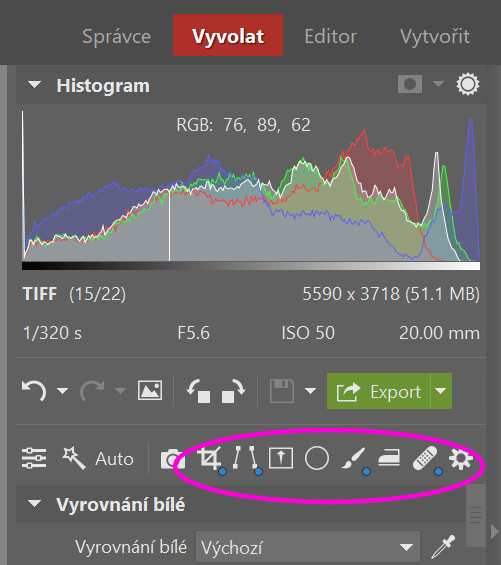
Z jednoho košíku
Poslední novinka podzimní aktualizace Zoner Photo Studia se již netýká modulu Vyvolat, nýbrž „produkčního“ modulu Vytvořit. Přiznávám na rovinu, že zde jsem nové funkce ještě v praxi nevyzkoušel, takže vás za chvíli odkážu na článek z dílny tvůrců ZPS X, ve kterém se vše dozvíte. Ale před tím přece jenom malý komentář: Jednou z novinek je možnost objednat více předmětů (kalendář, fotka na plátně, běžná fotografie, …) najednou. Zkrátka je „nahážete“ do košíku a zaplatíte jen jedno poštovné.
Proč o tom píši? Protože to před podzimní aktualizací jednoduše nešlo. Když jste chtěli objednat třeba fotoknihu a fotoobraz, museli jste provést dvě objednávky se dvojím poštovným. Ano, trochu postavené na hlavu… takže aktuální novinku nepovažuji za novinku, ale za napravení nenormálního stavu :-)
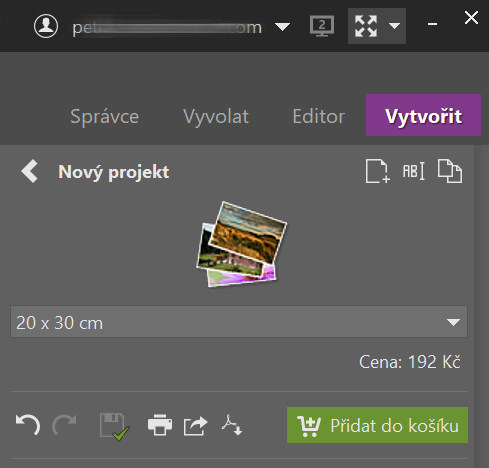
Abych však jen nekritizoval – produkce knih, fotoobrazů a dalších věcí v modulu Vytvořit je velmi kvalitní! Psal jsem o tom v tomto článku.
Slíbený podrobný popis novinek v modulu Vytvořit najdete zde.


